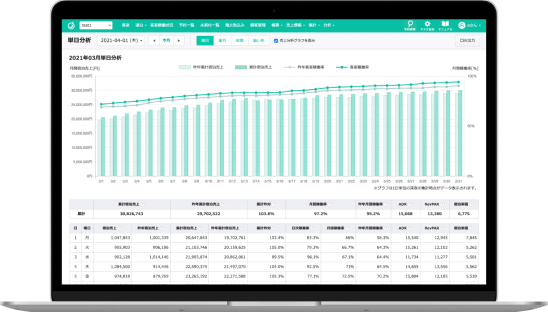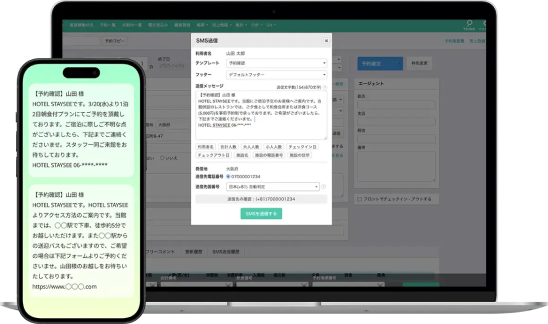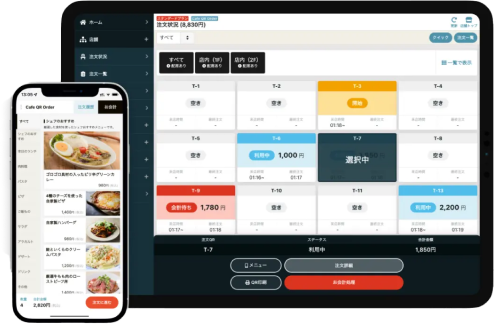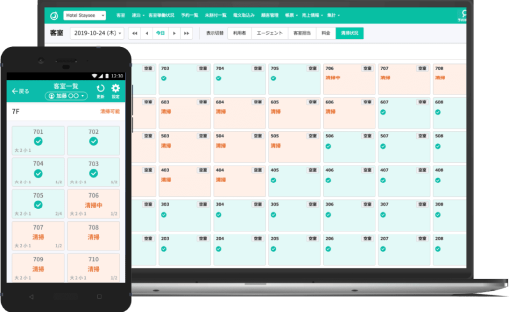ステイシーは、ねっぱんサイトコントローラ++(プラス・プラス)とPMS連携が行えるフロント会計システムです。
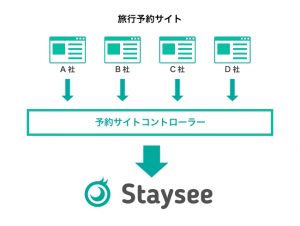
ステイシーとのPMS連携を希望の場合は、
下記よりpdfをダウンロードし、クリップスへ送付ください
ねっぱん サイトコントローラー申込書
ねっぱんと連携 ステイシーの設定方法
ステイシーでの設定方法は、ステイシーにログインいただいた状態で、画面右上の「マニュアル」を選ぶと
ステイシーの取扱説明書のダウンロードが可能です。
また「ねっぱん」のサイトコントローラ連携方法に限定した説明があります。
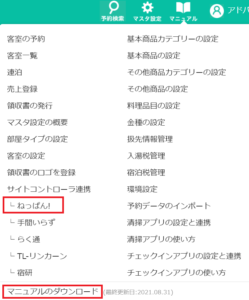
ねっぱん 申込書記載方法
希望オプションにある「PMS連携オプション(1WAY)」または
「PMS連携オプション(2WAY)」にチェックください。
ステイシーの設定
アドバンスプランのお申し込み
ステイシーではサイトコントローラ連携を行うにはアドバンスプランのお申し込みが必要です。
ねっぱん 連携設定
ねっぱんの連携設定は下記手順にて行うことが可能です。
ねっぱんサイトコントローラ++の下記情報を、電文設定→基本設定→ねっぱん より入力ください
ドメイン番号 www19.neppan.net であれば「www19」などお客様ご利用の番号
契約者コード
ねっぱん契約時に送付される「ねっぱん!サイトコントローラー++アカウント通知書」に記載されている、
管理サイトURL を 予約情報取得ドメインに
契約コード を 契約者コードに入力ください
※管理サイトURLの www の後に数字がない場合は「www」と入力ください
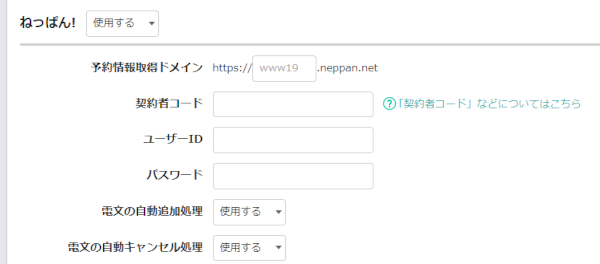
↑ステイシーの設定画面
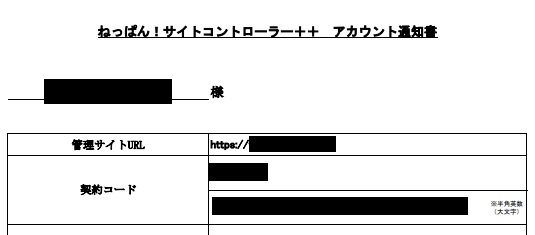
PMS連携準備完了後に送付される「ねっぱん!サイトコントローラPMS連携 ID・パスワード発行書」に記載されている、
ユーザーID、パスワードを入力ください
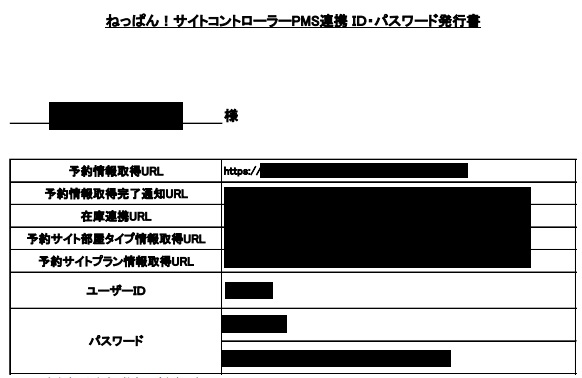
※ご入力の際は、大文字、小文字をお間違いないようにご入力くださいませ
※パスワードは一度入力すると、空白の表示となりますがステイシーに保存されています。
「使用する」→「使用しない」→「使用する」の変更ではパスワードは消えません。
ねっぱん側での設定が完了しておりましたら、保存した時点より予約情報の取り込み開始いたします。
ステイシー マッチング設定
取り込みした予約情報について部屋タイプ、プラン情報、金種などの設定が行えます。
(予約が入った部屋タイプ、プラン、金種のみ設定が行えます)
まとめて設定される場合は、仮で予約を各OTAよりいれていただき設定後キャンセルをお願いいたします。
お急ぎでない場合は、予約が入る都度設定していただければ大丈夫です。
詳しくは取扱説明書をご覧ください
マッチング設定(部屋タイプ)
マッチング設定(プランごとのお食事や基本商品の設定方法)
過去のデータ取り込みについて
ねっぱんとPMSを連携するのは、ステイシーが初めてだった場合、何年も前の予約から予約が入ってきます。
5分ごとに数十件のデータ取り込みとなるので、件数が多い場合、最近の予約が取り込みされるまで数時間から1日程度かかる場合があります。
マッチング設定のコツ
連携を開始すると、5分ごとに数十件の予約が取り込まれます。
部屋タイプマッチング、企画管理、支払い方法マッチング、扱先情報マッチング、顧客種別マッチングがされていないと、設定後に各予約に「電文を再取り込み」を押していただく必要があります。
連携開始してから5~10分で、一旦 連携を止めて部屋タイプマッチング、企画管理、支払い方法マッチング、扱先情報マッチング、顧客種別マッチングを設定してください。
その後、再度連携を開始し、5~10分後に連携を止めてください。
未設定の設定項目が少なくなるまでこれを繰り返していただくと、電文再取り込みが必要な予約は少なくなります。
少なくなれば、連携を止めずに連携を続けてください。
(運用中に増えたプラン、部屋や予約が入っていなかったOTAやプランの予約が入ってきた場合、新しい金種が利用された場合などは設定が都度必要になります)
連携を止める方法
1)ステイシーのマスタ設定で「電文設定」→「基本設定」を選びます。
2)ねっぱん「使用する」となっている箇所を「使用しない」に変更します。
※マスタ設定完了後に、再度「使用する」を選んでください。
「使用しない」になっている間はねっぱんからの電文の取り込み(連携)は停止します。
※電文の自動追加処理「使用しない」にしても、ステイシーは電文一覧に予約情報を取り込みますが、予約として客室画面等に表示されなくなります。予約にするためには電文再取り込みを1件ずつ行う必要がありますので、この方法で連携を止めないことをオススメします。
r-withを利用の場合
ねっぱんの契約が2020年8月以前の場合は、ねっぱん(クリップス)に下記の依頼が必要です。
「ステイシーを利用するため新しいAPI(2020年8月以降のAPI)にバージョンアップしてほしい」
または
「r-with経由の予約と楽天トラベルの予約を分けてステイシーに通知してほしいので、新しいAPI(r-with対応版)にバージョンアップしてほしい。」
とご連絡ください。
古いAPIの場合、お客様が予約変更を複数回繰り返した際に、正常に認識できないことがあります。
また2020年8月以前の、ねっぱん側でr-with非対応版となっています。
ねっぱんへ連絡後1~2週間後に実施されることが多いようです。
なおステイシー株式会社での作業は不要ですので、お宿様のタイミングで実施スケジュールを調整いただいて大丈夫です。 お宿様の作業としては新しいOTAとして認識されますので、r-wtihの通知が開始されて予約が入った後に 電文マッチング(企画マッチング、支払い方法マッチング)を行ってください。
※2020年9月以降にねっぱんをご利用の場合は、r-with対応版になっていると伺っていますが、設定画面が表示されない場合は、クリップスに上記の連絡をお願いいたします。
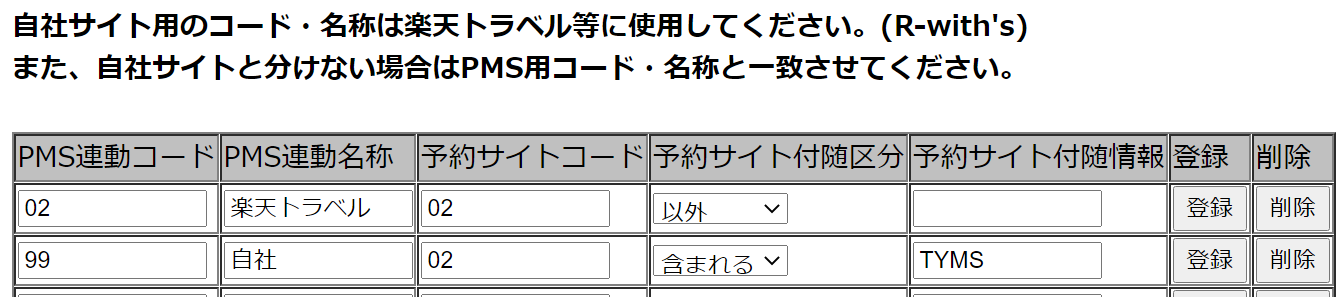
ねっぱんPMS設定画面
クリップスへ依頼する時にr-withを分けてほしいと依頼ください。
上記のような設定いただけます。
(じゃらんホームページダイレクトとじゃらんの予約を分けたい時も同様に依頼ください)
※上記画面はねっぱんのAPIバージョンアップ後に追加される設定画面です。
PMS連動コードと予約サイトコードは
Stayseeとしては何番でも問題ありません。
一般的には同じ番号で設定されています。
r-withと楽天を分けたいときは、別々の番号にしてください。
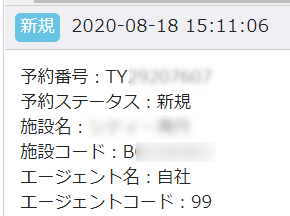
ステイシー予約通知
ステイシーには設定された「99」「自社」が通知されます。
設定を変更しなければ、扱い先「自社」としてステイシーの各画面に表示されます。
連携前に手入力している予約がある場合
サイトコントローラと連携する前に、手入力で楽天、じゃらんなどネット予約を入力されている場合、下記の場合を除き予約がステイシーに取り込みされ重複してしまいます。
重複しない(ステイシーに取り込みされない)予約の条件
下記いずれかの条件を満たした予約は、ステイシーに取り込みされないため予約の重複にはなりません。
それ以外の予約は重複してしまいます。
・楽天、じゃらんなどOTAの予約番号がステイシーの予約情報に入力されている。(完全一致。空白や大文字小文字などが不一致の場合は別の予約として取込されます)
・サイトコントローラー側で切り替え前のPMSに出力済みとなっている
男女の区別について
Stayseeでは大人男性、大人女性の判定はサイトコントローラから通知された情報を元に顧客種別マッチングで設定いただけます。
ねっぱんは男女の区別が行われないOTAが多いです。
実際には女性の予約であっても、サイトコントローラから男性と通知される予約についてはStayseeでは男性と判定されます。
弊社では対応いたしかねますので、あらかじめご了承の上、ねっぱんと連携申し込みをお願いします。
男女区別されないOTA
弊社で確認できている男女の区別がされないOTAを参考に記載いたします。
(性別不明の大人 または 男性として通知される)
なお2021年2月1日時点の情報になりますので、今後OTAやねっぱんの仕様変更により変わる可能性がございます。
また下記に記載がないOTAでも対応していない、今後対応しなくなる場合がございます。
また今後対応する場合もございます。
最新情報はクリップス様にご確認ください。
・楽天トラベル
・じゃらん
・るるぶ
・一休.COM
・Booking.COM
・Expedia
・予約PRO
●クリップス様(ねっぱん)からの理由回答
OTAからの通知やねっぱんで扱える形式で男女の区別が連携されない。OTA側から通知されないなどの理由によります。
大人の男女の区別がない場合
顧客種別マッチングで男女の設定がされていない場合は、デフォルトで男性人数としてカウントされます。
女性としてカウントしたい場合は「女性」の設定を顧客種別マッチングで行ってください。
上記に説明がない事項については、下記をクリックください。
PMS連携について よくある質問
ねっぱん 2WAY 連携について
ねっぱんの2WAY連携が可能です。
ただし、注意事項が多くトラブルが起きやすいので次のQAをよくご覧いただいた上で1WAY、2WAYどちらを選択するのかご判断ください。
なお弊社としては1WAYを推奨しております。
Q&A一覧 お知らせ一覧